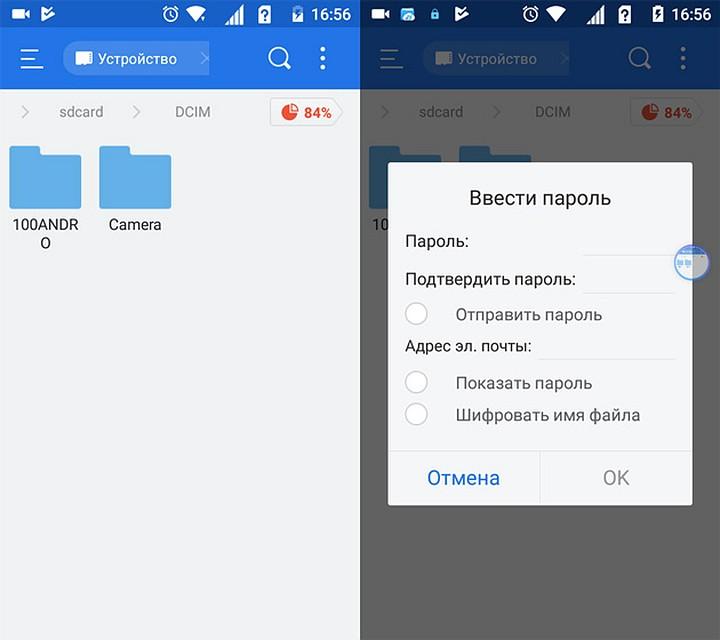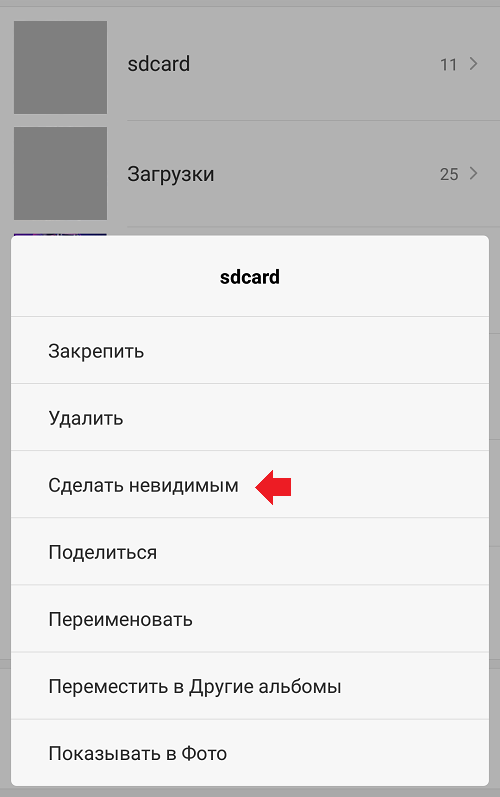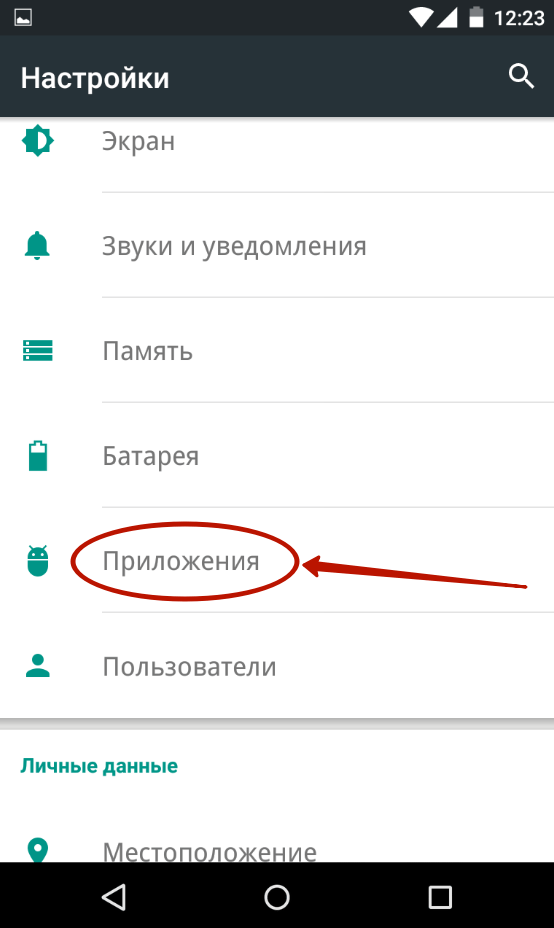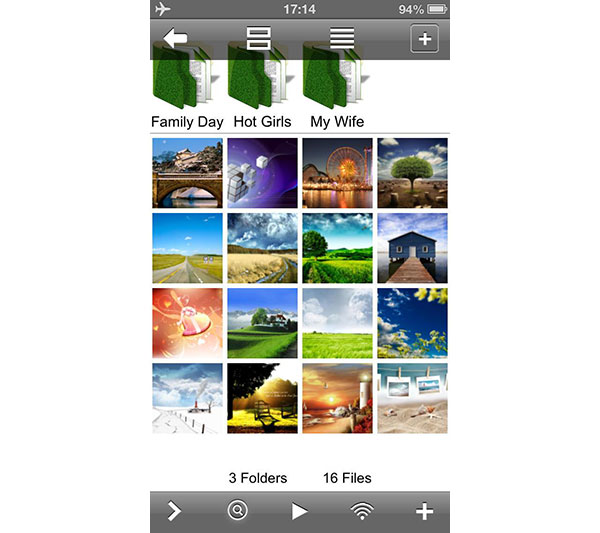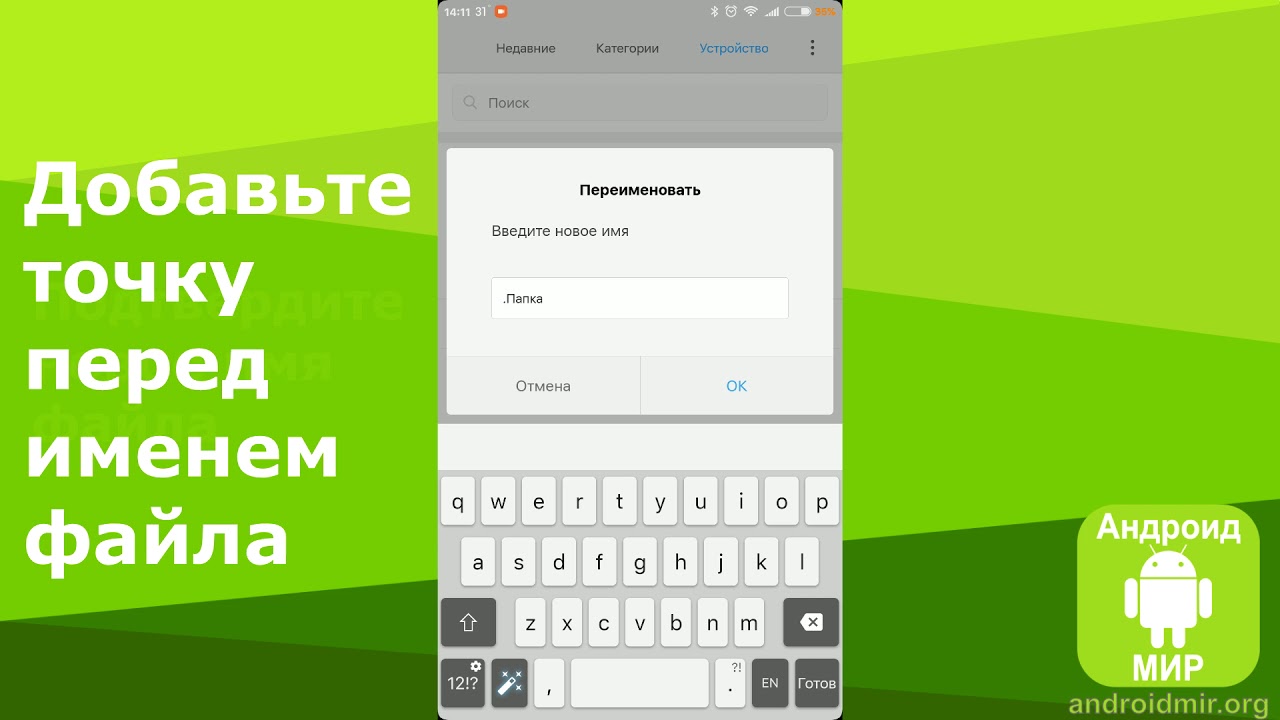Как скрыть фото в телефоне: Как скрыть файлы, фото и видео на Android
Как скрыть файлы, фото и видео на Android
Согласитесь, не всеми файлами, которые находятся на вашем смартфоне, вы бы хотели поделиться с другими. И дело даже не в интимных фотографиях или запрещенных видео. У человека всегда должно быть личное пространство. И даже если вы не даете свой смартфон никому в руки, лишняя безопасность не помешает. Ведь телефон можно, например, потерять. И в этом случае дополнительная защита будет как нельзя кстати.
Настройка личного пространства на вашем смартфоне
Один из самых простых способов скрыть файлы, фотографии и видео на вашем смартфоне — это создать под них личное пространство. По сути мы создаем раздел в памяти вашего устройства, защищенный от доступа паролем или разблокируемый при помощи биометрических сенсоров. Это очень полезно для, например, родителей, которые хотят, чтобы их дети использовали свои телефоны без открытия определенных программ. На разных смартфонах путь для использования этой функции может немного отличаться, но в целом принцип доступа будет схожим.
- Перейдите в раздел «Настройки», а затем в пункт «Безопасность и конфиденциальность».
- Тут вы увидите опцию включения «Личного пространства» или «Частного пространства» (названия могут отличаться).
- Включите эту опцию и установите пароль (отличный от основного).
- Вы также использовать отпечаток пальца, чтобы разблокировать доступ к личному пространству.
Имейте в виду, что по-умолчанию в личное пространство помещаются все ваши фото и видео, так что если вы хотите совершить более тонкую настройку, вам нужно воспользоваться каким-нибудь другим способом, о которых речь пойдет ниже.
Скрыть определенные папки из приложения Галерея
Android также позволяет вам скрывать определенные папки с фото и видео из галереи. Это очень удобно. Вы можете создать папку с личными снимками, куда будете помещать все, что хотите скрыть от посторонних глаз.
- Зайдите в галерею и выберите папку, которую вы хотите скрыть.
- Коснитесь трех точек в нижней части экрана, чтобы открыть всплывающее меню.

- Здесь вы можете выбрать пункт «Скрыть альбом», а также решить, какие именно папки вы хотите отображать в галерее, а какие — нет.
Как скрыть файлы на Android
Если у вас на смартфоне помимо фото и видео присутствуют и, например, текстовые файлы или музыка, которую вы хотели бы скрыть, то этот способ для вас.
- Подключите смартфон к компьютеру, включите передачу файлов. Или же воспользуйтесь любым файловым менеджером, например, Astro File Manager, чтобы проделать это без помощи ПК.
- Перейдите в каталог DCIM.
- В этом каталоге создайте папку с именем «.hidden» (без кавычек).
- Далее внутри этой папки создайте любой текстовый файл и назовите его «.nomedia» (опять же, без кавычек).
- Теперь все, что вы поместите в эту папку будет скрыто и из стандартных приложений смартфона посмотреть содержимое не получится. Более того, сам каталог также не будет отображаться в файловом менеджере. Для того, чтобы его увидеть вам нужно будет включить опцию отображения скрытых файлов или же подключить смартфон к ПК при помощи кабеля и найти каталог вручную.

Скачать: Astro File Manager
Еще больше интересных материалов вы найдете на нашем новостном Телеграм-канале. Обязательно подписывайтесь.
Как скрыть фотографии от чужих глаз на смартфоне HUAWEI (honor)? – H-HELPERS | SupportZone
Имея хороший смартфон под рукой, мы частенько используем его Камеру для фиксации своих впечатлений от увиденного, чтобы поделиться позже ими со своими родными и близкими людьми, или для своей работы: сканируя документы или снимая на Камеру важную деловую информацию. Итак, потихоньку наш смартфон наполняется личными вещами, «утечка» которых для нас крайне нежелательна.
Безусловно, смартфон имеет специальные средства защиты от проникновения к его ресурсам посторонних, такие как блокировка экрана, шифрование файлов, защита приложений и т.д. Но они требуют строго ведения системы паролей и их запоминания.
А каким простым способом можно спрятать личные фотографии от посторонних лиц на смартфоне Huawei (honor)?
На Главном экране смартфона с ОС Android находится очень популярное приложение «Галерея», которым все и пользуются, чтобы просмотреть фотографии. Как оказалось, это приложение имеет очень простой способ защиты личных фотографий, который не позволит неискушенному «любопытному» человеку добраться до них.
Как оказалось, это приложение имеет очень простой способ защиты личных фотографий, который не позволит неискушенному «любопытному» человеку добраться до них.
Ниже мы опишем порядок защиты фотографий смартфона от любопытных, не прибегая к паролям, на примере редакционного смартфона HUAWEI P Smart (2018) под ОС Android 9 Pie.
Порядок защиты фотографий в приложении Галерея от посторонних на смартфоне Huawei (honor).
В приложении Галерея все фотографии размещаются по альбомам, в зависимости от источника поступления их на ваш смартфон. В случае необходимости вы можете создавать свои альбомы и перемещать туда нужные вам фотографии.
Принцип защиты фотографий от просмотра их посторонними состоит в том, что вы можете отметить некоторые альбомы специальной меткой как «скрытые», и в результате чего приложение «Галерея» скроет от показа как сами эти альбомы, так и фотографии из них.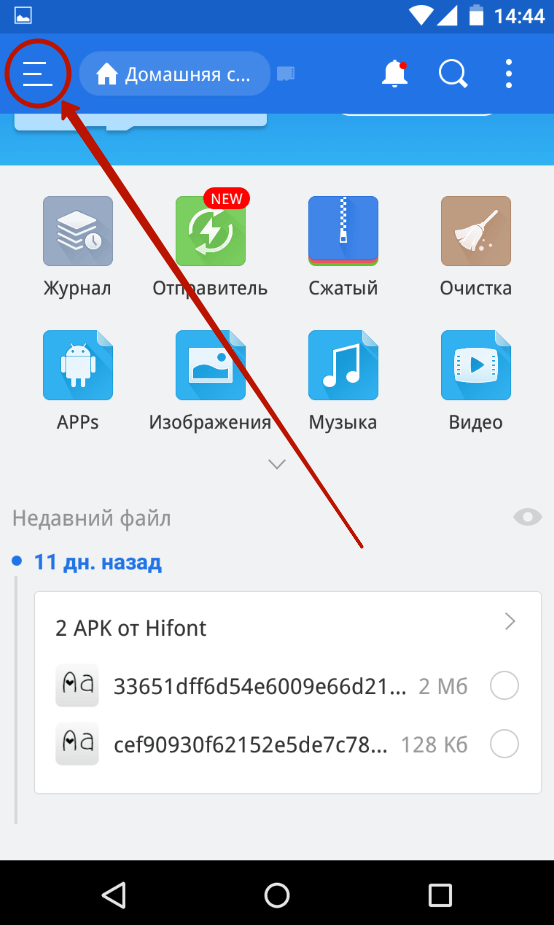 То есть для любопытных эти снимки в приложении «Галерея» как бы не существуют.
То есть для любопытных эти снимки в приложении «Галерея» как бы не существуют.
Далее мы опишем, как это осуществляется на примере «скрытия» альбома «Сбербанк» с чеками от банковского приложения «Сбербанк Онлайн».
1. Запускаем приложение «Галерея» на Главном экране смартфона.
Экран №1 смартфона – нажать на значок «Галерея».
2. На главной странице приложения «Галерея» нужно включить режим «Альбомы».
Экран №2 смартфона – нажать на значок «Альбомы» внизу экрана.
3. Теперь все наши фотографии будут рассортированы по альбомам.
Чтобы найти альбом «Сбербанк», нужно нажать на значок «Другое» в разделе «Другие Альбомы», расположенный внизу главной страницы «Галерея».
Экран №3 смартфона – в разделе «Другие Альбомы» нажать на значок «Другое».
4. Теперь, находясь в разделе «Другое» мы видим альбом «Сбербанк» с 9 фотографиями.
Для того, чтобы отметить этот альбом как «скрытый», нужно нажать на значок «Троеточие» вверху экрана.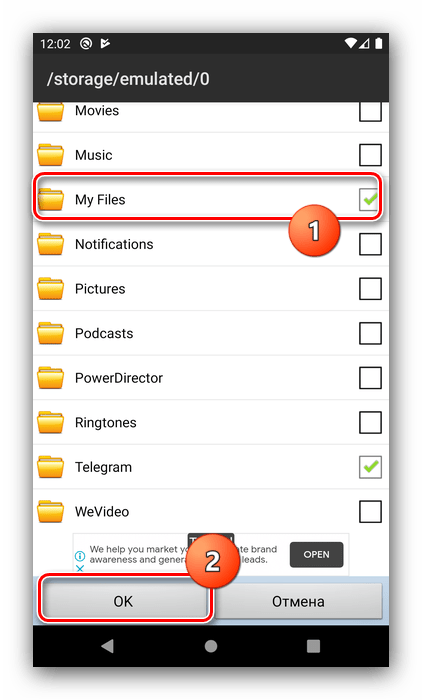
И в открывшемся меню нажать на пункт «Скрыть альбомы».
Экран №4 смартфона – нажать на значок «Троеточие». Экран №5 смартфона – в меню нажать на пункт «Скрыть альбомы».
5. В разделе «Скрыть альбомы» перечислены все альбомы, существующие в приложении «Галерея». Нужно найти наш альбом «Сбербанк», и, нажав на переключатель в этой строке, включить отметку «Скрытый».
Экран №6 смартфона – найти альбом «Сбербанк». Включить отметку «Скрытый альбом». Экран №7 смартфона – альбом «Сбербанк» с включенной отметкой «Скрытый альбом».
6. Теперь в списке всех альбомов наш альбом «Сбербанк» отсутствует. Также для всех будут скрыты все фотографии из этого альбома при просмотре в режиме «Фотографии».
Экран №8 смартфона – вид раздела «Другое» со скрытым альбомом «Сбербанк».
7. Чтобы восстановить видимость всех фотографий из скрытых альбомов, нужно нажать на значок «Троеточие» с любого экрана в режиме «Альбомы». И в открывшемся меню нажать на позицию «Скрыть альбомы».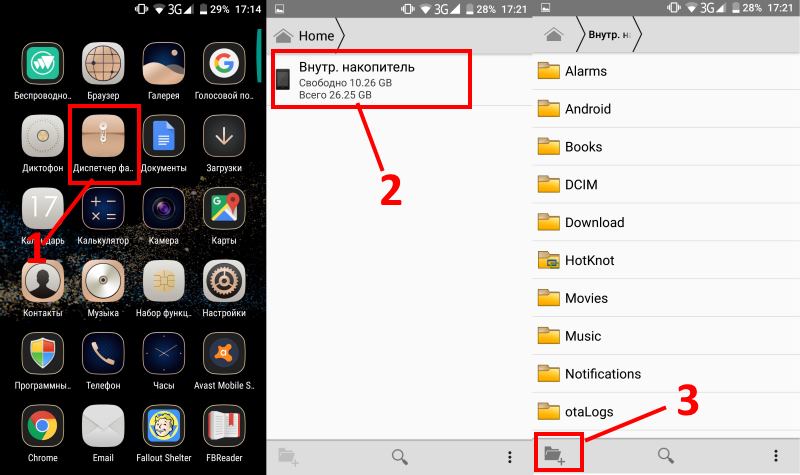
Экран №9 смартфона – нажать на значок «Троеточие» и в открывшемся меню нажать на позицию «Скрыть альбомы».
8. Находясь в разделе «Скрытые альбомы» нужно выключить отметки со всех альбомов, которые вы хотите сделать видимыми.
Экран №10 смартфона – выключить отметку «Скрытые альбомы» с альбома «Сбербанк». Экран №11 смартфона – вид раздела «Скрытые альбомы» с «видимым» альбомом «Сбербанк».
Как скрыть фото или видео в галереи на Android
Home » F.A.Q. » Скрываем фото и видео файлы из галереи на Android
Много пользователей смартфонов под управлением Android сталкивались с проблемой отображения не желаемых фотографий или же видео файлов в галерее. И каждый из нас когда либо хотел скрыть фото или видео в галереи. С этой проблемой столкнулся и я когда-то, теперь решил рассказать как можно быстро решить данную проблему, и научить Вас скрывать фотографии или видеоролики в галереи своего гаджета.
И каждый из нас когда либо хотел скрыть фото или видео в галереи. С этой проблемой столкнулся и я когда-то, теперь решил рассказать как можно быстро решить данную проблему, и научить Вас скрывать фотографии или видеоролики в галереи своего гаджета.
На многих форумах пишут чтобы скрыть фото или видео в галереи нужно ставить специальные программы, которые к сожалению толком ничего не могут сделать, а только рассчитаны на то, чтобы сбить с нас деньги, а еще могут Вас убеждать что нужен полный root устройства, но он не помешает, и кому станет интересно как рутировать устройство переходим по этой ссылке. Не верьте им, я Вам расскажу как скрыть фотографии или видео файлы, в прочем и не только, с помощью файловых менеджеров.
На самом деле скрыть фото на Android очень просто, действие займет менее 5-ти минут. Для этого нам понадобиться файловый менеджер который способен отображать скрытые файлы и умеет их переименовывать. В моем случае я воспользовался «ES Проводник» (рис. 1), который можно скачать с Play Маркета.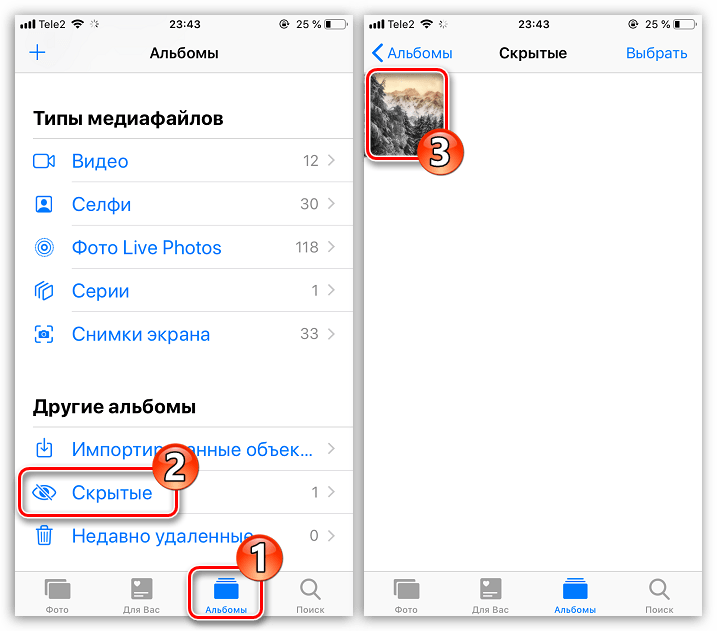
В настройках «ES Проводника» нужно поставить галочку для отображения скрытых файлов. Для тех кто впервые пользуется этим файловым менеджером, в запущенной программе нажмите меню (кнопкой на телефоне), тогда на экране гаджета появится боковая панель, в самом низу которой находится кнопка настроек «ES Проводник» (рис. 2).
Далее выбираем пункт «настройка отображения» и в нем ставим нужную галочку (рис 3, 4), и выходим с настроек.
А теперь осталось сделать самое малое, находим нужную нам папку в которой расположении те самые медиа файлы, которые собственно и нужно скрыть. Долгим нажатием по этой папке, ставим галочку на ней и в самом низу нажимаем кнопку «Переименовать» (рис 5), теперь все, что нужно сделать – поставить точку в начале имени папки (рис 6).
Ну вот и собственно и весь секрет как срыть файлы на Android. Дело в том, что эта папка теперь стала скрытой для системы, и галерея теперь не видит содержимое папки. Теперь, если смартфон попадет «не эти руки» можно не переживать, что этот человек увидит не нужные ему файлы. А для полной защиты ваших файлов, не забудьте отключить отображение скрытых файлов в своем файловом менеджере.
Теперь, если смартфон попадет «не эти руки» можно не переживать, что этот человек увидит не нужные ему файлы. А для полной защиты ваших файлов, не забудьте отключить отображение скрытых файлов в своем файловом менеджере.
Ребята, вот еще набор полезных инструкций для для Вашего гаджета где используется «ES Проводник»:
Надеюсь статья стала Вам полезной, и Вы сумели скрыть фото или видео в галереи на Android. Если возникнут какие-то вопросы – обращайтесь, мы рады будем Вам помочь.
Оставайтесь с нами, впереди еще много интересного.
Как скрыть фотографии на Android – Keepsafe Support
Если вы не сильно отличаетесь от большинства людей, на вашем телефоне, вероятно, имеется куча личных фотографий. Возможно это не самая «гламурная» фотография, где вы напялили дурацкий парик, или деликатная фотография до и после похудения — у всех у нас есть фотографии, которые мы не готовы демонстрировать всему свету. Для тех из вас, кто ищет возможности скрыть фотографии на своем Android-устройстве, существует пара способов того, как оставить эти фото доступными лишь для ваших глаз.
В зависимости от того, какое именно устройство вы используете, оно может иметь некоторые встроенные функции для хранения определенных фотографий скрытыми в фотогалерее. Если вы используете новейшие телефоны от Samsung или LG, то на них есть базовые инструменты, которые помогут вам заблокировать ваши личные фотографии. На устройствах Samsung существует опция «приватный режим», которая не даст чужим людям увидеть ваши скрытые фотографии. Чтобы использовать эту функцию, пользователи Samsung могут выбрать свои личные фотографии и сделать их «скрытыми» в настройках. Когда телефон переведен в безопасный или приватный режим, все скрытые фотографии не будут отображаться.
Это действие может быть эффективным способом скрыть фотографии на вашем Android-устройстве, но оно также несет в себе определенные риски. Очень легко забыть перевести свой телефон в приватный режим перед тем, как зайти в общественное место, а если кто-то попросит воспользоваться вашим телефоном, то будет выглядеть немного странно, если вы перед этим будете копаться в настройках и переводить его в безопасный режим. Я думаю, вы уловили мою мысль, поэтому, если вы серьезно относитесь к своей конфиденциальности, и хотите иметь возможность скрывать фотографии на своем устройства, вам нужно обратить внимание на продукт Photo Vault от компании Keepsafe.
Я думаю, вы уловили мою мысль, поэтому, если вы серьезно относитесь к своей конфиденциальности, и хотите иметь возможность скрывать фотографии на своем устройства, вам нужно обратить внимание на продукт Photo Vault от компании Keepsafe.
Скрыть фото на Android с помощью Keepsafe Photo Vault
Хранилище фотографий Keepsafe Photo Vault может обеспечить защиту ваших фотографий при помощи пин-кода, отпечатка пальца и шифрования военного стандарта. Это лишь базовые функции и технологии для обеспечения защиты телефона, так давайте углубимся в более подробные детали о том, каким образом приложение Keepsafe Photo Vault может помочь вам скрыть фотографии на вашем Android-устройстве.
- Загрузите приложение Keepsafe Photo Vault из
Google Play Store
.
- После ввода своего имени и адреса электронной почты, следующим шагом является создание уникального пин-кода, который будет блокировать ваше приложение. Таким образом вы получите свое персональное фотохранилище.

- После того, как пин-код успешно создан, вы получаете дополнительный уровень защиты, помимо общего кода блокировки на телефоне.
- После входа в приложение, вы можете сразу же начать синхронизировать фотографии в приложении Keepsafe, снятые на камеру.
- С этого момента вы можете начать создавать отдельные папки для разных фотографий. К примеру, разделить документы, удостоверяющие личность, или особенные фотографии близких вам людей.
- Говоря о близких людях, у вас также имеется возможность предоставлять доступ к определенным альбомам другим пользователям Keepsafe. Таким образом вы можете безопасно делиться фотографиями с особенным для вас человеком, и быть уверенны, что никто другой не сможет получить к ним доступ.
- Вдобавок, использование функции «безопасная отправка» предоставляет вам возможность отправлять другим пользователям фотографии, которые исчезнут спустя некоторое время.
Теперь, когда Keepsafe шифрует личные фотографии и обеспечивает вас уникальным пин-кодом для открытия вашего фотохранилища, все налажено? И да, и нет.
Для тех из нас, кто ищет возможности добавить больше уровней защиты для своего фотохранилища Keepsafe, у нас есть несколько дополнительных инструментов, чтобы скрыть фотографии на платформе Android.
Создание ложного хранилища
Если вам придется дать свой телефон кому-либо во временное пользование, и этот человек попытается зайти в ваше фотохранилище, нежелание предоставить ему код доступа может вызвать излишние подозрения. Красный флаг! Если вам необходимо предоставить пин-код потому что ваш назойливый брат/сестра или парень/девушка обнаружили фотохранилище Keepsafe, то для такого случая мы подготовили для вас функцию «ложное хранилище».
При использовании «ложного пин-кода» вы можете установить дополнительный пин-код, который предоставит вам второе хранилище, которое будет работать как прикрытие. Это дает вам дополнительный уровень безопасности без того, чтобы люди начали считать вас излишне скрытным человеком при просмотре вашего телефона.
Для более подробной информации о ложном пин-коде, [кликните здесь] (https://support.getkeepsafe.com/hc/en-us/articles/360035445911-What-is-Fake-PIN-)
Оповещение о попытке взлома
Вы настроили ложный пин-код, и теперь имеете резервный план действия на случай, если кто-то потребует предоставить ему доступ к вашему фотохранилищу. Если вы все еще не уверены в том, что никто не пытается тайно проникнуть в ваше личное фотохранилище, мы можем помочь вам идентифицировать того, кто не уважает ваше личное пространство. С помощью «оповещения о попытке взлома», приложение Keepsafe будет снимать фотографию при каждом неудачном вводе пароля. С этой функцией вы сможете точно узнать, кто пытался просмотреть ваши приватные фото и будете иметь доказательство, если захотите задать соответствующие вопросы. В конце концов, у каждого из нас есть право на приватность, не так ли?
Приложение Keepsafe Photo Vault также предлагает дополнительную опцию специально для пользователей Android, известную как Keepsafe Calculator Photo Vault. Узнайте подробнее об этом приложении здесь.
Узнайте подробнее об этом приложении здесь.
Обладая лидирующей технологией шифрования и настраиваемыми функциями для скрытия фотографий, Keepsafe помогает более чем 75 миллионам людей защитить свою приватность и хранить свою личную жизнь такой, какой она и должна быть … личной!
Готовы скрыть фотографии на своем Android? Тогда скорее отправляйтесь в
Google Play Store
Нажмите здесь, чтобы скачать Keepsafe!
Как скрыть фотографии в приложении «Фото» на iPhone, iPad и Mac | NASTROYKA.zp.ua
Сегодня мы очень много делаем фотографий на свой iPhone и зачастую в нашем телефоне можно найти такие фото, которые нельзя видеть другим. Все фото сделанные на iPhone или iPad хранятся в одноимённом приложении «Фото» и любой человек получивший доступ к нему сможет их увидеть, не важно, дали ли Вы устройство сами или его взяли без вашего ведома.
Одной из особенностей приложения «Фото» является синхронизации фотографий между всеми вашими iPhone, iPad и Mac, которые используют одну учетную запись Apple ID, но для этого в настройках iCloud должна быть включена опция «Медиатека iCloud» или «Мой фотопоток».
Начиная с версии мобильной системы iOS 9, Apple добавила в приложение «Фото» возможность скрывать фотографии. И это очень полезная функция, правда скрытые фотографии не будут защищены паролем и их все же можно будет посмотреть, но они будут убраны со всех доступных альбомов.
Скрыть фотографии в приложении «Фото» можно:
Как скрыть фотографии в приложении «Фото» на iPhone и iPad
Шаг 1 Откройте приложение «Фото» на своем iPhone или iPad
Шаг 2 Перейдите в альбом Все фото и нажмите кнопку Выбрать
Шаг 3 Выделите фотографии, которые хотите скрыть и нажмите кнопку Поделится в нижнем левом углу экрана
Шаг 4 В нижней панели найдите кнопку Скрыть и нажмите на ней, появится сообщение с подтверждением, выберите Скрыть фото
После проделанных шагов выбранные фотографии будут убраны со всех альбомов приложения и перенесены в папку «Скрытые», ее можно найти в разделе Другие альбомы на вкладке «Альбомы» в самом низу.
Если Вы хотите вернуть фото обратно для общего просмотра, повторите те же шаги, только теперь вместо кнопки Скрыть нажмите Показать
Как скрыть фотографии в приложении «Фото» на Mac
Шаг 1 Откройте программу «Фото» на вашем Mac
Шаг 2 Перейдите в альбом Фото и выделите фотографии, чтобы выбрать несколько фотографий нажмите и удерживайте на клавиатуре клавишу ⌘Cmd
Шаг 3 В строке меню выберите «Изображение» и кликните по Скрыть фото или воспользуйтесь сочетанием клавиш ⌘Cmd + L , появится всплывающее окно с подтверждением, нажмите Скрыть фото
По умолчанию, альбом «Скрытые» спрятан в программе, для его отображения перейдите Вид → Показать скрытый альбом в строке меню, после чего он появится в боковом меню в разделе «Медиатека».
Чтобы снова отобразить спрятанные фотографии выберите их и нажмите Изображение → Показать фото или ⌘Cmd + L
Теперь ваши интимные фотографии будут спрятаны от других глаз.
Поделитесь статьей со своими друзьями и присоединяйтесь к нам в Facebook, Twitter и Вконтакте, где вы найдете еще больше полезных статей
Как скрыть фотографии на Galaxy S8
Samsung Galaxy S8 — это один из лучших смартфонов на базе Android с отличной камерой, позволяющей делать потрясающие фотографии даже в условиях низкой освещенности. Многие люди сейчас используют этот телефон для загрузки своих видео или фотографий в популярные социальные сети, такие как Instagram, ВКонтакте и Одноклассники, и это лишь некоторые из них.
Хотя делиться фотографиями сегодня довольно легко, есть случаи, когда вы можете захотеть скрыть некоторые фотографии в своем телефоне от посторонних глаз. Это легко сделать на этом телефоне без установки стороннего приложения из Play Маркет. Все, что вам нужно сделать, это настроить функцию защищенной папки телефона, и все готово.
Для настройки защищенной папки телефона нужно сделать следующее:
- Нажмите на Приложения
- Нажмите Настройки
- Нажмите на Экран блокировки и безопасность
- Нажмите Защищенная папка
- Вам нужно будет войти в свою учетную запись Samsung.
 Выберите ВОЙТИ
Выберите ВОЙТИ - Введите данные своей учетной записи Samsung, затем выберите ВХОД. Если у вас нет учетной записи Samsung, выберите Создать учетную запись. (Просто следуйте инструкциям по созданию аккаунта)
- Выберите метод блокировки, который вы хотите использовать для своей защищенной папки
- Ярлык к защищенной папке будет добавлен на домашний экран и в меню Приложения
После сделанных настроек вам будет легко прятать фотографии на Galaxy S8, открыв приложение Secure Folder (Защищенная папка), затем нужно нажать Добавить файлы. Добавленные файлы будут перенесены из исходного местоположения в защищенную папку телефона.
Для дополнительной безопасности вы можете сделать ярлык защищенной папки скрытым с главного экрана.
- Нажмите Приложения
- Нажмите Настройки
- Нажмите Экран блокировки и безопасность
- Нажмите Защищенная папка
- Нажмите Скрыть защищенную папку
- Нажмите OK, чтобы подтвердить
Чтобы отобразить значок безопасной папки:
- Нажмите Приложения
- Нажмите Настройки
- Нажмите Экран блокировки и безопасность
- Нажмите Защищенная папка
- Нажмите значок Защищенная папка в нижней части экрана, затем введите код разблокировки, пин-код или пароль.

Как скрыть фото от пытливых глаз на смартфоне Samsung?
Имея современный смартфон под рукой, мы частенько используем его Камеру для фиксации своих впечатлений от увиденного, чтобы поделиться позже ими со своими родными и близкими людьми. А для своей работы мы тоже используем Камеру смартфона, сканируя документы или фотографируя важную деловую информацию. И со временем, потихоньку наш смартфон наполняется личной информацией, которую хотелось бы оградить от назойливых и любопытных сограждан.
Безусловно, смартфон имеет специальные средства защиты от проникновения к его ресурсам посторонних, такие как двухфакторная авторизация, автоматическая блокировка телефона, шифрование файлов, защита приложений и т.д. Но это требуют строго ведения системы паролей и дублирования их на внешнем носителе.
А каким простым способом можно спрятать личные фотографии от любопытных глаз на смартфоне Samsung?
Все смартфоны с ОС Android имеют приложение «Галерея» используемое многими для просмотра фотографий на телефоне.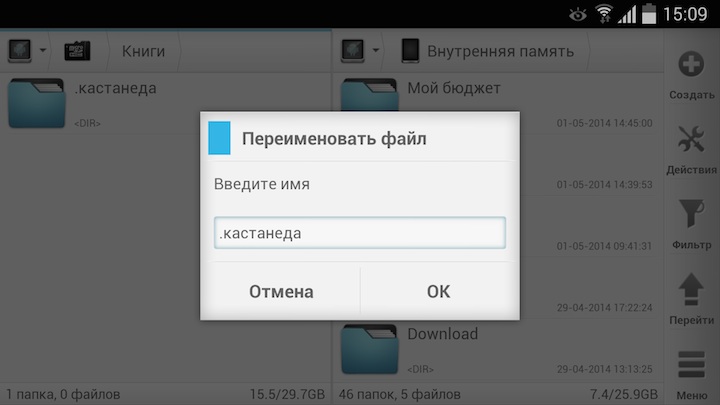 Как оказалось, это приложение имеет очень простой способ защиты личных фотографий, чтобы не позволить любопытствующему просмотреть их.
Как оказалось, это приложение имеет очень простой способ защиты личных фотографий, чтобы не позволить любопытствующему просмотреть их.
Ниже мы опишем порядок защиты фотографий смартфона от пытливого взгляда, не прибегая к паролям, на примере редакционного смартфона Samsung Galaxy A50 под ОС Android 9 Pie.
Инструкция защиты фотографий в приложении «Галерея» от посторонних на смартфоне Samsung.
В приложении «Галерея» все фотографии размещаются по альбомам, в зависимости от источника поступления их на ваш смартфон. В случае необходимости вы можете создавать свои альбомы и перемещать туда нужные вам фотографии.
Принцип защиты фотографий от просмотра их чужими людьми состоит в том, что вы можете отметить несколько альбомов специальной меткой как «скрытые», и в результате чего приложение «Галерея» скроет от показа как сами эти альбомы, так и фотографии из них. То есть для любопытных людей эти снимки в приложении «Галерея» как бы исчезнут.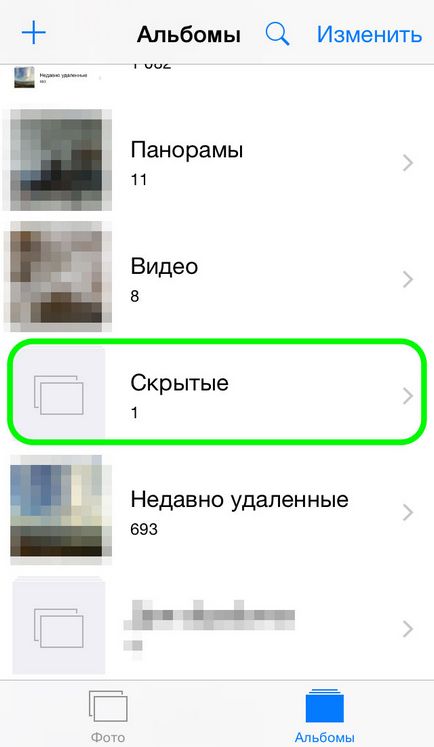
Далее мы опишем, как это осуществляется на примере «скрытия» альбома «Emergency» со снимками.
1. Запускаем приложение «Галерея» на Главном экране смартфона.
Скрин №1 – нажать на значок «Галерея».
2. Сейчас приложение «Галерея» находится в режиме «Картинки» и на её главной странице отражены все фотографии телефона.
Нам нужно перейти в режим «Альбомы», а для этого нужно нажать на значок «Альбомы» внизу экрана. После этого все фотографии будут рассортированы уже по своим альбомам.
Скрин №2 – нажать на значок «Альбомы» внизу экрана.
3. Теперь, находясь в режиме «Альбомы» мы видим альбом «Emergency» с 4 фотографиями.
Для того, чтобы отметить этот альбом как «скрытый», вначале нужно нажать на значок «Троеточие» вверху экрана. И в отрывшемся меню нажать на пункт «Скрыть/показать альбомы».
Скрин №3 – вид главной страницы «Галерея» в режиме «Альбомы». Нажать на значок «Троеточие». Скрин №4 – в меню нажать на пункт «Скрыть/показать альбомы».
4. В разделе «Скрытие альбомов» перечислены все альбомы, существующие в приложении «Галерея». Нужно найти наш альбом «Emergency», и, нажав на переключатель в этой строке, включить отметку «Скрытый».
Скрин №5 – найти альбом «Emergency». Включить отметку «Скрытый альбом». Скрин №6 – альбом «Emergency» с включенной отметкой «Скрытый альбом».
5. Возвращаемся на главную страницу «Галереи». Теперь в списке альбомов телефона наш альбом «Emergency» отсутствует. Также для всех «любопытных» будут скрыты все фотографии из этого альбома и при просмотре в режиме «Картинки».
Скрин №7 – вид раздела «Альбомы» со скрытым альбомом «Emergency».
6. Чтобы восстановить видимость всех фотографий из скрытых альбомов, нужно проделать операцию в обратном порядке:
— с любого экрана «Галереи» в режиме «Альбомы» нажать на значок «Троеточие».
— в открывшемся меню нажать на позицию «Скрыть/показать альбомы».
Скрин №8 – нажать на значок «Троеточие» и в открывшемся меню нажать на позицию «Скрыть/показать альбомы».
— в разделе «Скрытие альбомов» нужно выключить отметки со всех альбомов, которые вы хотите сделать видимыми.
Скрин №9 – выключить отметку «Скрытые альбомы» с альбома «Emergency». Скрин №10 – вид раздела «Скрытие альбомов» с «видимым» альбомом «Emergency».
Статьи, связанные с данной темой:
— Как заблокировать экран смартфона Samsung?
— Как включить Фэйсконтроль на смартфоне Samsung?
— Как настроить «наэкранный» отпечаток пальца на смартфоне Samsung?
Как скрыть фото и видео из фотопленки телефона
(фото Pexels)
Только в США 230 миллионов человек являются активными пользователями социальных сетей. Подумайте обо всех публикациях, фотографиях и видео, которыми вы делитесь каждый день.
Если вы не слышали, Adobe наконец выпустила бесплатное приложение Photoshop Camera для iOS и Android. Он использует искусственный интеллект для очистки ваших фотографий.
Может быть, вам, наконец, надоели рекламные сети и крупные технологические компании, собирающие данные о вас. Полностью стереть свой цифровой след — задача невозможная, но есть много шагов, которые вы можете предпринять.
Для некоторой конфиденциальности на вашем смартфоне начните с фотографий и видео. Вы можете скрыть определенные вещи независимо от того, какая у вас система.Вот как.
Как создать скрытые папки на iOS
Apple позволяет создавать скрытые папки с фотографиями, невидимые для всех, кто использует ваш телефон, кроме вас самих. Они удалены из ваших основных альбомов и галерей.
GET SMART: Остановить прокрутку, прокрутку и прокрутку. Вот простой способ найти любую фотографию на вашем телефоне.
Вот как их можно скрыть:
- Запустите приложение «Фото» на iPhone или iPad.

- Нажмите на альбом, который хотите просмотреть.
- Нажмите «Выбрать» в правом верхнем углу.
- Выберите фото и видео, которые вы хотите скрыть.
- Нажмите кнопку «Поделиться».
- Выберите «Скрыть» в меню «Поделиться листом».
- Подтвердите, что вы хотите скрыть фото и видео.
Чтобы найти скрытые фото и видео, прокрутите вниз до «Другие альбомы» и нажмите «Скрытые». Здесь будут храниться фотографии, которые вы скрыли от просмотра. Вы можете показать файл, нажав кнопку «Поделиться» и выбрав «Показать».
Этот трюк позволяет удалить фотографии из ваших основных альбомов, но вам понадобится стороннее приложение, чтобы заблокировать их с помощью пароля. Нажмите здесь, чтобы выбрать мой вариант.
Как создать скрытые папки на Android
Инструкции могут различаться в зависимости от модели телефона. Вот самый распространенный способ скрыть файлы с помощью Google Фото в стандартной версии Android:
- Откройте приложение Google Фото на своем смартфоне.

- Выберите изображения, которые вы хотите скрыть.
- Коснитесь значка с тремя точками в правом верхнем углу.
- Нажмите «Переместить в архив» в раскрывающемся меню.
При этом ваши фото и видео будут скрыты в отдельной папке (в данном случае — «Архив»). Вы можете получить доступ к нему из главного меню Google Фото, но содержимое этой папки не будет включено ни в один из ваших каналов.
Как создать скрытые папки в Google Pixel
В Google Pixel есть более подробный процесс сокрытия файлов.Вот как это сделать:
- Откройте приложение «Файлы» на своем устройстве.
- Коснитесь трехстрочного значка в верхнем левом углу.
- Выберите имя вашего устройства из меню.
- Коснитесь значка с тремя точками в верхнем правом углу.
- Выберите новую папку.
- Введите .nomedia в качестве имени папки.
- Коснитесь ОК.
Теперь у вас есть новая папка для скрытия файлов. Вот как их переместить:
Вот как их переместить:
- Откройте приложение «Файлы» на своем устройстве.
- Коснитесь трехстрочного значка в верхнем левом углу.
- Нажмите «Изображения» в меню.
- Откройте папку, в которой хранятся ваши изображения. Обычно это относится к камере.
- Нажмите и удерживайте фото или видео, которое хотите переместить, и нажмите на другие объекты, которые хотите переместить, после выбора первого.
- Коснитесь значка с тремя точками в верхнем правом углу.
- Нажмите «Переместить в».
- Коснитесь трехстрочного значка в верхнем левом углу.
- Выберите имя вашего устройства в меню.
- Коснитесь созданной папки .nomedia.
- Нажмите кнопку «Переместить» в правом нижнем углу.
Все выбранные вами файлы будут перемещены в эту скрытую папку, которая не будет отображаться в ваших каналах.
Как создать безопасные папки на телефонах Samsung
Samsung позволяет скрывать файлы в безопасных папках, защищенных паролем.
- Откройте приложение «Настройки» на своем устройстве.
- Прокрутите вниз и нажмите «Биометрия и безопасность».
- Коснитесь Защищенная папка.
- Следуйте появляющимся инструкциям и введите данные своей учетной записи Samsung.
- Настройте защищенную папку, включая тип безопасности, автоматическую блокировку и необходимость скрытия папки.
- После создания защищенной папки откройте приложение «Галерея».
- Нажмите и удерживайте элементы, которые хотите переместить в защищенную папку.
- Коснитесь значка с тремя точками в правом верхнем углу.
- В раскрывающемся списке выберите «Переместить в защищенную папку».
Когда вы закончите, ваша защищенная папка будет в вашем ящике приложений для быстрого доступа. Вам не нужно скрывать его, поскольку он защищен паролем. Впечатляет, Самсунг.
Какие вопросы о цифровом образе жизни у вас есть? Позвоните на национальное радио-шоу Кима и нажмите здесь, чтобы найти его на местной радиостанции. Вы можете слушать или смотреть Шоу Ким Командо на своем телефоне, планшете, телевизоре или компьютере. Или коснитесь или щелкните здесь, чтобы просмотреть бесплатные подкасты Ким.
Вы можете слушать или смотреть Шоу Ким Командо на своем телефоне, планшете, телевизоре или компьютере. Или коснитесь или щелкните здесь, чтобы просмотреть бесплатные подкасты Ким.
Подписаться на @kimkomando
Как скрыть фотографии на вашем iPhone, iPad или iPod Touch
Мы все здесь взрослые, верно? Итак, давайте приступим к делу.Иногда мы делаем и / или загружаем фотографии, которыми не хотели бы ни с кем делиться. Мы не хотим, чтобы кто-то оглянулся через плечо и ударил нас по голове после того, что они только что увидели. Нам нужно скрыть эти священные образы, чтобы увидеть их позже, когда любопытные люди не будут прятаться поблизости в поисках предлога, чтобы снова засунуть нас в голову.
В подобных ситуациях, чтобы избежать потенциального конфликта, возможность скрыть фотографии на телефоне становится бесценной, особенно если у вас есть дети или друзья, которые часто используют ваше устройство. Здесь мы подробно расскажем, как скрыть изображения на iPhone, iPad или iPod Touch — методы почти идентичны. У нас даже есть несколько сторонних приложений, которые мы можем порекомендовать для тех фотографий, которые вы действительно не хотите выкладывать.
Здесь мы подробно расскажем, как скрыть изображения на iPhone, iPad или iPod Touch — методы почти идентичны. У нас даже есть несколько сторонних приложений, которые мы можем порекомендовать для тех фотографий, которые вы действительно не хотите выкладывать.
Подробнее
Используйте приложение «Фото»
Самый быстрый способ скрыть фотографии на iPhone, iPad или iPod Touch — использовать собственное приложение «Фото». По сути, он удаляет выбранные изображения из всех доступных представлений в приложении «Фото», но не убирает их в закрытое хранилище.Любой, у кого есть доступ к вашему устройству, может нажать на папку Hidden , указанную в списке Utilities на вкладке «Альбомы», и увидеть, что вы скрываете. Вы даже можете получить к ним доступ на Mac.
Как скрыть фото
Шаг 1: Нажмите, чтобы открыть приложение Фото .
Шаг 2: Нажмите на альбом , содержащий фотографии, которые нужно скрыть.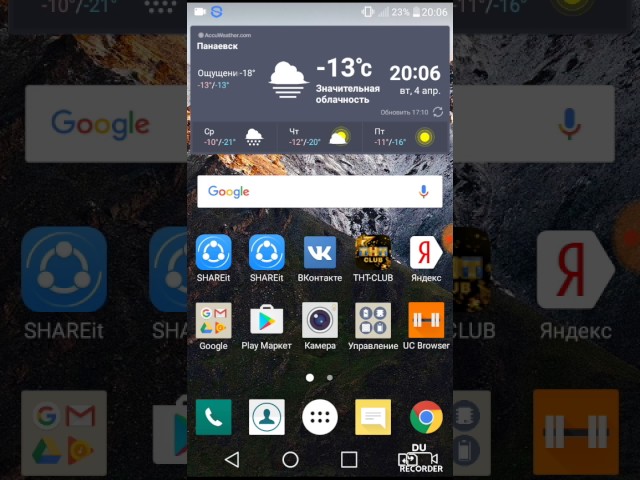 Если приложение открывается в библиотеке по умолчанию, пропустите этот шаг.
Если приложение открывается в библиотеке по умолчанию, пропустите этот шаг.
Шаг 3: Нажмите кнопку Select , расположенную в правом верхнем углу.
Шаг 4: Нажмите на каждую фотографию , которую нужно скрыть.
Шаг 5: Коснитесь значка Поделиться , отображаемого в нижнем левом углу. Он напоминает прямоугольник со стрелкой вверх.
Шаг 6: Прокрутите вниз и коснитесь параметра Скрыть во всплывающем меню.
Шаг 7: Нажмите Hide [#] Photo (s) option во всплывающем меню. Этот параметр будет читаться по-разному в зависимости от количества фотографий, которые вы выбрали для скрытия.
Выбранные фотографии теперь «переместятся» в альбом Hidden , указанный в списке Utilities на вкладке Albums .
Как показать фотографии
Шаг 1: Нажмите, чтобы открыть приложение Фото .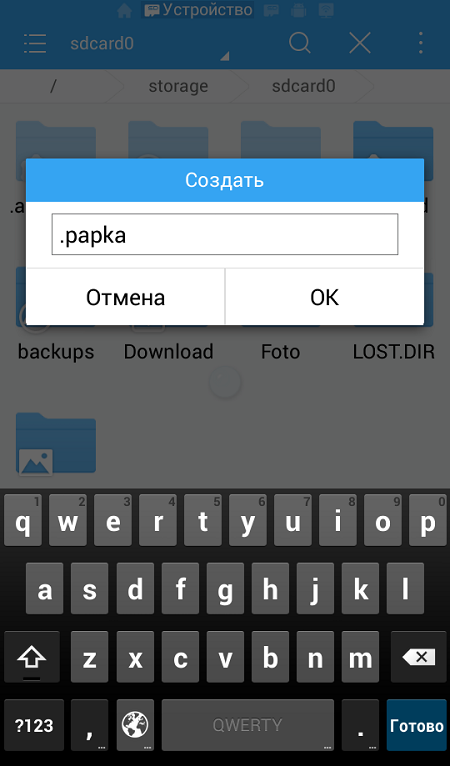
Шаг 2: Коснитесь вкладки Альбомы , указанной внизу.
Шаг 3: Прокрутите вниз и коснитесь папки Hidden в списке Utilities .
Шаг 4: Нажмите кнопку Выбрать , отображаемую в правом верхнем углу.
Шаг 5: Нажмите на каждую фотографию , которую вы хотите показать.
Шаг 6: Нажмите кнопку Поделиться , расположенную в нижнем левом углу. Он напоминает прямоугольник со стрелкой вверх.
Шаг 7: Нажмите опцию Показать во всплывающем меню. Затем фотографии «переместятся» обратно в исходное место назначения. Кроме того, вы можете нажать Добавить в альбом , чтобы переместить их в определенный альбом.
Используйте сторонние приложения
Как указывалось ранее, использование приложения «Фото» — не самый безопасный способ скрыть фотографии.Как бы нам ни хотелось верить, что устройство в наших карманах безопасно, на самом деле это не так. К счастью, существует ряд приложений, которые могут лучше скрывать ваши фотографии и видео, делая их недоступными для посторонних глаз или иным образом.
К счастью, существует ряд приложений, которые могут лучше скрывать ваши фотографии и видео, делая их недоступными для посторонних глаз или иным образом.
Многие сторонние приложения позволяют устанавливать коды доступа или другие меры безопасности, что затрудняет доступ к вашим фотографиям. Ниже приведены два наших фаворита, которые можно загрузить бесплатно, но – предлагают дополнительные платные услуги премиум-класса.
Хранилище частных фотографий
Private Photo Vault оправдывает свое название. Приложение позволяет заблокировать фотографии с помощью PIN-кода, Touch ID или Face ID, чтобы их могли просматривать только вы или кто-то, кому вы доверяете.
При первом использовании приложения вам будет предложено импортировать фотографии из приложения «Фото» или использовать камеру для создания снимков. После этого приложение предлагает вам удалить скрытые фотографии из приложения «Фотографии». Вы можете добавить фотографии из собственного приложения или камеры в любое время, нажав большой синий значок Plus в правом нижнем углу любого альбома.
Что интересно в этом приложении, так это то, что оно включает в себя встроенный веб-браузер. Коснитесь вкладки Web внизу и введите любой URL-адрес в адресной строке на следующем экране. Идея состоит в том, чтобы в частном порядке загружать изображения из Интернета и безопасно хранить их в одной из галерей приложения.
Хотя приложение предоставляет базовые функции бесплатно, вам понадобится премиум-версия для доступа ко всему, что оно может предложить, например, неограниченное количество фотоальбомов, беспроводная передача фотографий, отчет о взломе, когда другие пытаются получить доступ к вашим скрытым фотографиям, и возможность создания ложного пароля.В отличие от следующего приложения в нашем списке, премиум-функции можно приобрести за 5 долларов единовременно.
iTunes
Keep Safe Photo Vault
Keep Safe помогает миллионам людей легко и безопасно хранить свои фотографии, запирая их с помощью PIN-кода, Touch ID или Face ID. В целом, он предоставляет три способа скрыть ваши фотографии: вытащить их из библиотеки фотографий, сделать снимок с помощью камеры или записать видео с помощью камеры.
На первый взгляд, оно похоже на любое другое стороннее приложение для работы с фотографиями.Вы можете выбрать фотографию и поделиться ею с другими, переместить ее в определенный альбом, опубликовать в Facebook и т. Д.
Однако, в отличие от собственного приложения «Фото» от Apple, вы можете заблокировать все альбомы с помощью дополнительного буквенно-цифрового пароля на случай, если любопытным глазам удастся узнать исходный PIN-код. Эти альбомы также будут иметь размытое изображение обложки. Более того, вы можете включить хранилище-приманку и создать свой собственный PIN-код или шаблон.
Базовые функции бесплатны, но вам нужно будет оплатить подписку, чтобы получить доступ ко всему, что может предложить это приложение.Премиум-функции включают защиту до 10 000 элементов, освобождение места на вашем iPhone, восстановление удаленных элементов и удаление рекламы. Цены: 10 долларов в месяц, 24 доллара в год или 150 долларов на всю жизнь. Ой.
iTunes
Рекомендации редакции
6 секретных приложений, чтобы скрыть ваши сексуальные фото
Каждый, кто пробовал онлайн-знакомства, сталкивается с этим повторяющимся кошмаром: вы показываете своему другу / маме / водителю Lyft красивую фотографию на своем телефоне — фотографию вашей собаки на пляже или авокадо с завышенной ценой тост, который у вас был на бранч, — а затем они начинают смахивать. Внезапно любопытный держатель телефона смахивает одну фотографию слишком далеко и БАМ! Они поражены явной фотографией вашей земли внизу.
Внезапно любопытный держатель телефона смахивает одну фотографию слишком далеко и БАМ! Они поражены явной фотографией вашей земли внизу.
Очевидным решением было бы вообще не отправлять и не сохранять обнаженные изображения, но кто хочет это делать? Секстинг может поддерживать отношения на большом расстоянии, или, если вы чувствуете себя хорошо, поможет вам сохранять позитивный настрой с помощью небольшого обнаженного селфи, показывающего, как хорошо вы выглядите. Интернет-свидания достаточно сложны без скучных пуританских правил, которые зажигают искру в вашей личной жизни.
К счастью, есть способы скрыть ваши обнаженные фотографии от любопытных глаз ваших близких. (Кстати, вам, вероятно, следует поговорить с этими людьми о чем-то, что называется границей , , но это для другого списка.)
Благодаря современным технологиям и похотливым людям, вот шесть приложений, которые вы можете использовать, чтобы скрыть откровенные фотографии.
1.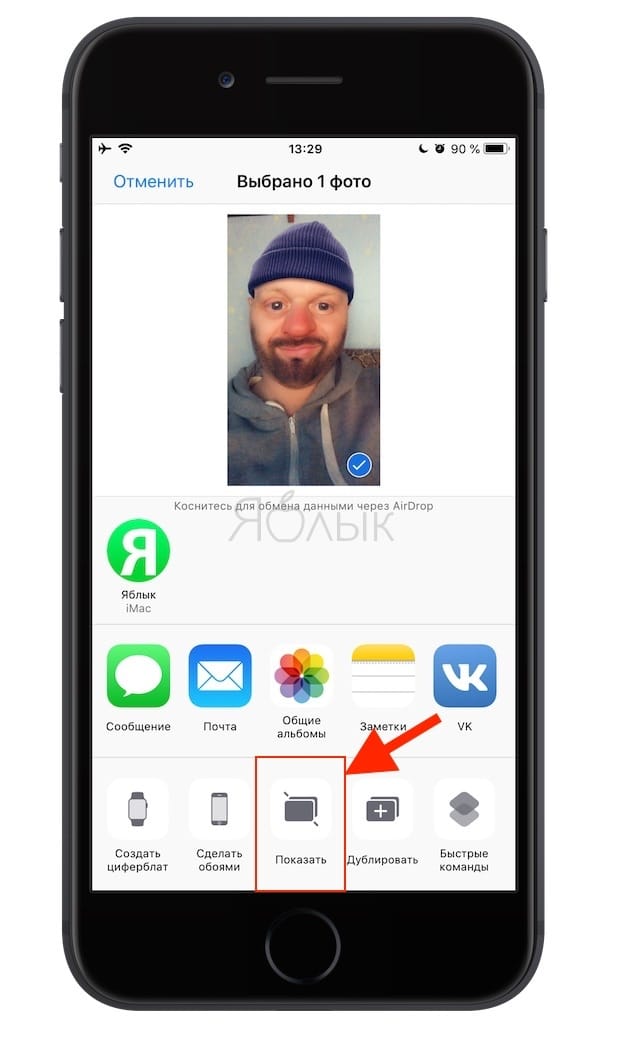 Хранилище частных фотографий
Хранилище частных фотографий
Private Photo Vault включает еще один уровень защиты с помощью папок-ловушек.
Изображение: скриншот / магазин приложений itunes
Private Photo Vault защищает ваши горячие селфи в папке, защищенной PIN-кодом или шаблоном. Он также включает в себя функции безопасности на случай, если ваш телефон (и драгоценные обнаженные тела) когда-либо украдут, например, отчеты о взломе, которые автоматически сделают фотографию вора и отправят его местоположение через GPS.
Это приложение особенно полезно, поскольку оно использует поддельный пароль для открытия ложных папок — поэтому, если вам придется иметь дело с кем-то, кто ковыряется вокруг, они увидят только стоковые изображения.
Private Photo Vault также имеет функции редактирования в приложении, так что вы можете улучшить контрастность и яркость своей фотографии, прежде чем отправлять ее партнеру. Приложение также включает частный веб-браузер, поэтому вы можете сохранять онлайн-фотографии прямо в приложение.
Private Photo Vault доступно бесплатно на iOS и Android .
2. Папка с лучшим секретом
Значок приложения
Best Secret Folder даже замаскирован под папку, полную утилит.
Изображение: скриншот / магазин приложений itunes
Best Secret Folder привлекает тем, что сам значок приложения является приманкой — он спроектирован так, чтобы выглядеть как папка с утилитами. Приложение, защищенное паролем, также позволяет записывать видео и сохранять их прямо в секретные папки.
Если попытка входа в систему не удалась более четырех раз, приложение сфотографирует злоумышленника и отправит его местоположение на вашу электронную почту. Best Secret Folder даже записывает каждую попытку входа в систему, поэтому вы можете точно знать, когда кто-то пытался проникнуть в ваши скрытые папки.
Приложение даже не обязательно предназначено для сокрытия скандальных фотографий — как заявил один рецензент, они используют приложение для отслеживания имен пользователей и паролей.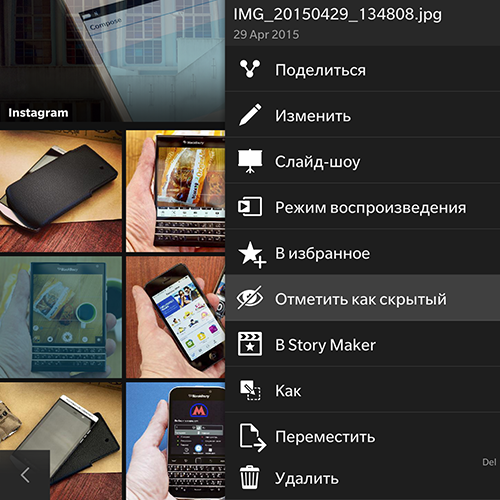
Best Secret Folder доступна на iOS бесплатно.
3. Keepsafe Photo Vault
Keepsafe Photo Vault не отображается в списке недавно использованных приложений для дополнительного уровня конфиденциальности.
Изображение: скриншот / Google Play Store
Keepsafe Photo Vault имеет дополнительный уровень защиты: он не будет отображаться в вашем списке недавно использованных приложений.
Благодаря шифрованию «военного уровня» приложение защищает ваши фотографии с помощью PIN-кода, графического ключа или отпечатка пальца. Приложение даже блокируется, когда ваш телефон обращен вниз, на случай, если вам понадобится что-то скрыть в последнюю минуту. Все ваши секретные фотографии могут оставаться в безопасности в частном облаке, поэтому они не будут занимать место на вашем телефоне.
Модель Keepsafe Photo Vault с условием freemium доступна на iOS и Google Play .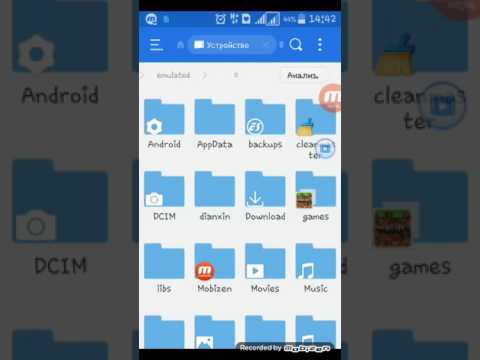
4.Калькулятор секретов
Secret Calculator — это действующий калькулятор и приложение для хранения секретов. Что еще тебе нужно?
Изображение: скриншот / магазин приложений itunes
Secret Calculator — это именно то, на что это похоже — за рабочим калькулятором приложение может скрыть все ваши секреты. Будь то фотография, гифка, видео или URL-адрес, это приложение надежно защищено четырехзначным паролем и значком-приманкой. Приложение также использует графические блокировки и сенсорные идентификаторы для максимальной безопасности.
Приложение позволяет не только скрывать ваши разделы на любых носителях, но и блокировать отдельные фотографии и альбомы.
Он обеспечивает идеальную конфиденциальность с паролем, двойной защитой, режимом приманки, блокировкой уровня альбома и блокировкой уровня фотографий. Вы даже можете редактировать свои личные видео с помощью функций обрезки, кадрирования и замедленного воспроизведения.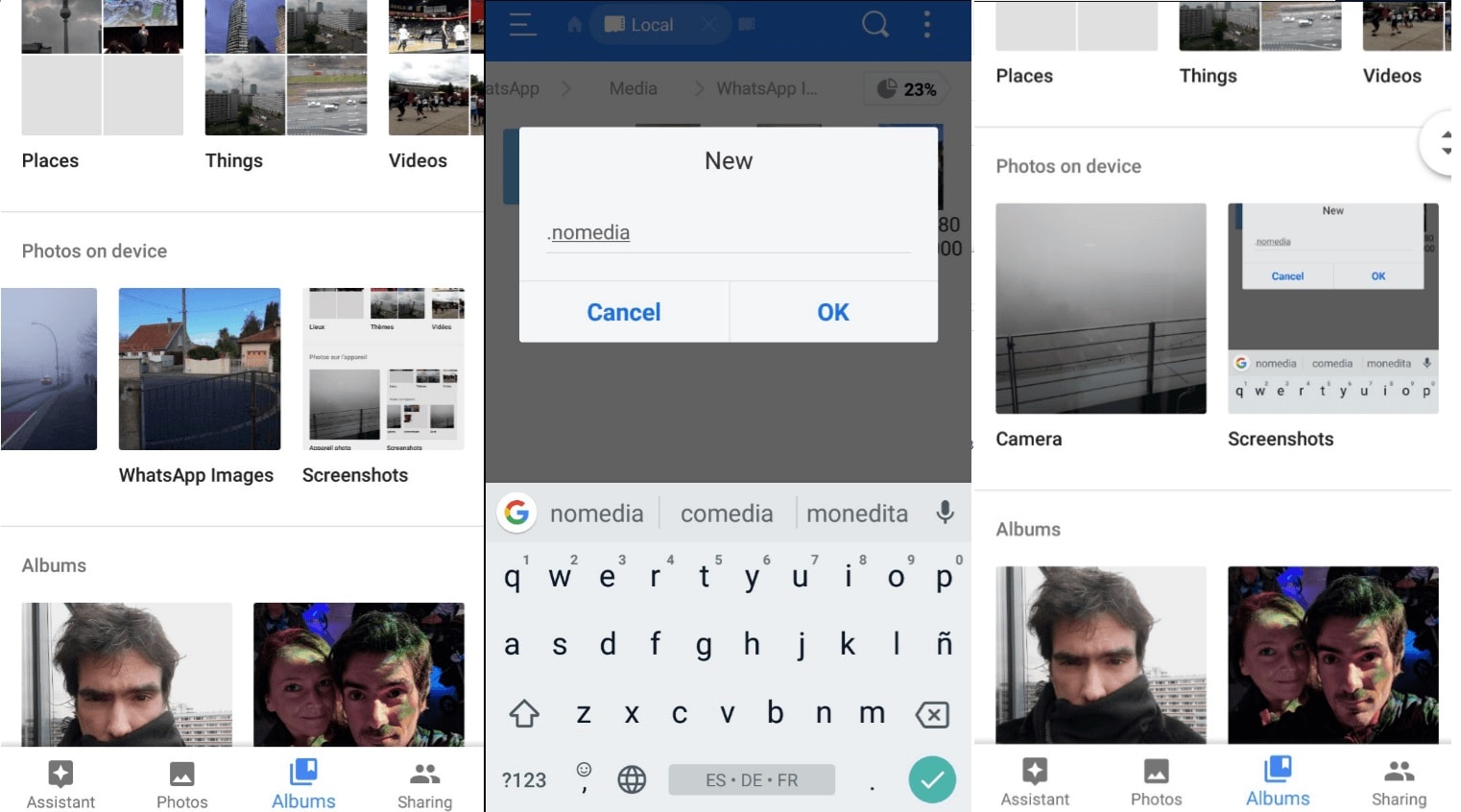 (Очевидно, когда вы действительно хотите похвастаться.)
(Очевидно, когда вы действительно хотите похвастаться.)
Секретный калькулятор доступен для iOS за 1,99 доллара США.
5. Секретный фотоальбом
Secret Photo Album имеет частный браузер в приложении, чтобы сохранить конфиденциальность вашей истории просмотров.
Изображение: скриншот / магазин приложений itunes
С секретным фотоальбомом вы можете получить доступ ко всему, что душе угодно, в Интернете, не беспокоясь о том, что ваша история просмотров будет записана, и вы можете сохранять секретные фотографии прямо в приложении. Приложение поддерживает блокировку с помощью паролей, шаблонов, PIN-кода и даже Face ID для максимальной защиты.
Secret Photo Album также имеет функцию приманки, поэтому, если особенно любопытный человек хочет знать, какие фотографии вы скрываете, вы можете ввести поддельный пароль, который открывает безобидные фотографии. Ваши личные изображения останутся конфиденциальными.
Приложение также поддерживает электронную почту и MMS — текст прямо из приложения!
Secret Photo Album предоставляется бесплатно на iOS .
6. Скрывайте фотографии прямо в телефоне
Хорошо, это не приложение. Но если вы не хотите сталкиваться с проблемами стороннего приложения, вы можете изначально скрыть свои пикантные селфи на своем телефоне.
Для Android :
Чтобы изначально скрыть ваши фотографии на устройстве Android, откройте диспетчер файлов — на вашем устройстве обычно есть стандартный. Добавьте новую папку, но начинайте имя с точки. Пример: .Secrets.
Когда вы переместите свои фотографии и видео в эту папку, они не появятся в вашей галерее или альбомах. Вы можете получить к ним доступ только через файловый менеджер.
Для iPhone :
Скрыть фото и видео на iPhone немного проще.Просто выберите фотографию, которую хотите скрыть, и нажмите «Скрыть» внизу экрана. Это переместит изображение в вашу «Скрытую» папку, и оно останется вне каких-либо моментов, коллекций или альбомов.
Это переместит изображение в вашу «Скрытую» папку, и оно останется вне каких-либо моментов, коллекций или альбомов.
Однако эти встроенные в устройства методы сокрытия не защищены паролем и не зашифрованы, поэтому их использование более рискованно. Если кто-то знает пароль вашего телефона, он все равно может получить к нему доступ.
Практикуйте безопасный секстинг, всем! Делайте это только с людьми, которым вы доверяете, и только безопасные скриншоты, если у вас есть их согласие!
Как скрыть личные фотографии на вашем iPhone «iOS и iPhone :: Гаджет-хаки
Когда фото или видео слишком чувствительны, чтобы их можно было оставить в приложении« Фото », вы захотите либо удалить их навсегда, либо скрыть. в надежном и безопасном месте на вашем iPhone.Что касается последнего, у Apple на самом деле есть несколько инструментов, позволяющих скрывать фотографии и видео на вашем iPhone — даже защищать их паролем.
Даже если вам не нравятся возможности Apple (первые три из перечисленных ниже), есть другие разработчики, на которых вы можете положиться, чтобы защитить ваши конфиденциальные носители от посторонних глаз. Если у кого-то есть доступ к вашему iPhone или Mac, возможно, он сможет найти изображения и фильмы, которые вы бы не хотели, чтобы они видели, особенно если вы выполняете синхронизацию с iCloud. Чтобы заблокировать свои секретные носители, попробуйте эти советы.
Если у кого-то есть доступ к вашему iPhone или Mac, возможно, он сможет найти изображения и фильмы, которые вы бы не хотели, чтобы они видели, особенно если вы выполняете синхронизацию с iCloud. Чтобы заблокировать свои секретные носители, попробуйте эти советы.
Вариант 1. Скрыть их в приложении «Фото»
Малоизвестный секрет iPhone заключается в том, что вы можете скрыть фотографии и видео в приложении «Фото». Однако это скроет их только из ваших представлений «Моменты», «Годы» и «Коллекции», а также из любых альбомов, в которых они появляются, но сохранит фотографии и / или видео в новом «Скрытом» альбоме.
Хотя было бы неплохо, если бы Apple однажды сделала эту папку, защищенную паролем, она по-прежнему помогает не обращать внимания на ваши пикантные медиа, когда демонстрирует коллекции своей семье и друзьям.Если вам определенно нужен пароль для вашего контента, ознакомьтесь с другими вариантами в этом руководстве.
Чтобы скрыть фото или видео, выберите их, затем используйте значок общего доступа, чтобы открыть лист общего доступа. Прокрутите нижний ряд действий, пока не увидите «Скрыть». Нажмите на него, затем «Скрыть фото» или «Скрыть видео», чтобы завершить работу. Чтобы просмотреть скрытые медиафайлы, просто откройте новую папку «Скрытые» на вкладке «Альбомы».
Прокрутите нижний ряд действий, пока не увидите «Скрыть». Нажмите на него, затем «Скрыть фото» или «Скрыть видео», чтобы завершить работу. Чтобы просмотреть скрытые медиафайлы, просто откройте новую папку «Скрытые» на вкладке «Альбомы».
Вариант 2: заблокировать их в приложении Notes
Хотя указанный выше вариант «скрывает» ваши фотографии и видео отовсюду в основном приложении «Фото», за исключением недавно созданного «Скрытого» альбома, вы можете пойти дальше этого на фотографиях и видео, которые вы хотите сохранить в секрете, нет никаких следов.Это можно сделать в приложении Notes.
В приложении «Фото» выберите медиафайл, который вы хотите скрыть, нажмите значок «Поделиться», затем выберите «Добавить в заметки» в первой строке действий. Вы можете добавить медиафайл к существующей заметке или создать новую. Если это Live Photo, он потеряет свои возможности Live Photo при добавлении в заметку, так что имейте это в виду. Нажмите «Сохранить», чтобы закончить.
Как только это будет сделано, в приложении «Фото» вы можете удалить все медиафайлы, импортированные в Notes, а затем очистить корзину, чтобы избавиться от всех фотографий. Затем откройте приложение «Заметки», проведите пальцем влево по заметке (-ам), чтобы отобразить параметры (или используйте общий лист, когда находитесь в заметке), затем нажмите значок замка, чтобы не допустить посторонних глаз.
Затем откройте приложение «Заметки», проведите пальцем влево по заметке (-ам), чтобы отобразить параметры (или используйте общий лист, когда находитесь в заметке), затем нажмите значок замка, чтобы не допустить посторонних глаз.
Если вы впервые используете функцию блокировки, вам необходимо создать пароль. Если это не так, вам нужно будет ввести пароль, который вы уже создали для Notes. Вы также можете использовать Touch ID или Face ID для блокировки и разблокировки заметок. После этого фактически заблокируйте заметку, нажав «Заблокировать сейчас» в нижней части папки или нажав значок замка вверху в самой заметке.
Несмотря на то, что размеры медиафайлов будут такими же, как и качество, одним из недостатков этого метода является то, что вы не можете сохранить живые фотографии, поэтому убедитесь, что вы выбрали лучший эскиз для изображения перед отправкой в Notes. Кроме того, вы не можете добавлять фотографии в заблокированную заметку из фотографий. Вместо этого вы импортируете их напрямую из заметки, если вы предпочитаете хранить все свои секретные фотографии в одной заметке, а не в нескольких разных.
Вариант 3. Заблокируйте их в приложениях iWork
Я сам не рекомендую этот метод, но технически вы можете сделать почти то же самое в Keynote, Numbers и Pages, как и в приложении Notes.Однако качество будет проблемой, поскольку размеры носителя будут зависеть от размера страницы, и у вас нет тех же параметров, что и в Notes, таких как возможность сохранить носитель обратно в ваше приложение «Фото».
Если вас устраивает потеря качества, вам придется импортировать медиафайлы в документ Keynote, Numbers или Pages, используя значок «+» в строке меню документа. Найдите и выберите фотографию или видео, затем коснитесь значка с многоточием (…) в строке меню и выберите «Установить пароль» из списка.При необходимости создайте свой пароль и подсказку, затем нажмите «Готово», чтобы вернуться к своему документу. После выхода из документа вам нужно будет ввести пароль, установленный для доступа к нему.
Затем просто зайдите в приложение «Фото», удалите фотографии и / или видео, которые вы сохранили в документе, затем очистите корзину, чтобы убедиться, что они ушли навсегда.
Вариант 4. Использование стороннего приложения для хранения данных
Да, использование собственных способов Apple для скрытия фотографий и видео на вашем iPhone может оказаться труднее, чем вы хотите, но они справляются со своей задачей.Однако то же самое и со многими сторонними приложениями в App Store. TouchyNotes (бесплатно), Folder Lock (бесплатно), Secure Gallery & Password Vault (бесплатно), Keeply (бесплатно) и Private Photo Vault (бесплатно или 3,99 доллара США) — все это хорошие варианты, которые вы можете начать тестировать сегодня.
Скорее всего, вам все равно придется удалить медиафайлы из приложения «Фото», а также очистить корзину, но теперь у вас есть более безопасные варианты сохранения конфиденциальности медиафайлов. Например, TouchyNotes (см. Ниже) позволяет вводить код доступа прямо на глазах у людей, не зная его.
Не пропустите: все, что вам нужно отключить на вашем iPhone для максимальной безопасности
Обеспечьте безопасность вашего соединения без ежемесячного счета . Получите пожизненную подписку на VPN Unlimited для всех своих устройств, сделав разовую покупку в новом магазине Gadget Hacks Shop, и смотрите Hulu или Netflix без региональных ограничений, повышайте безопасность при просмотре в общедоступных сетях и многое другое.
Получите пожизненную подписку на VPN Unlimited для всех своих устройств, сделав разовую покупку в новом магазине Gadget Hacks Shop, и смотрите Hulu или Netflix без региональных ограничений, повышайте безопасность при просмотре в общедоступных сетях и многое другое.
Купить сейчас (скидка 80%)>
Другие выгодные предложения, которые стоит проверить:
Фотография на обложке и скриншоты Джастина Мейерса / Gadget Hacks
Как скрыть фотографии и альбомы в iOS 14
Узнайте, как использовать новую функцию «скрытия» iOS 14 для фотографий и как скрыть альбом, в котором хранятся скрытые изображения.
Есть много причин, чтобы скрыть фотографии на вашем iPhone. Возможно, у вас есть фотографии, которые вы не хотите, чтобы люди видели, когда вы просматриваете свои фотографии в автобусе. Возможно, у вас есть фотографии, которые вы хотите держать под рукой, но при этом не нужно забивать свою фотопленку.
Хотя решения сторонних производителей существуют уже некоторое время, Apple наконец-то полностью реализовала эту функцию в iOS 14.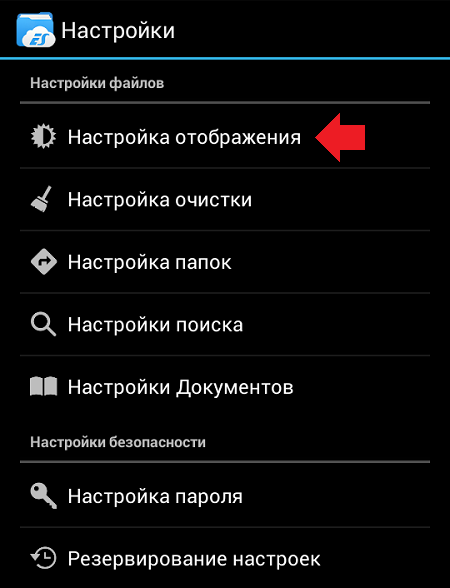 Используя новую функцию Hide на вашем iPhone или iPad, вы можете легко хранить фотографии вне поля зрения.
Используя новую функцию Hide на вашем iPhone или iPad, вы можете легко хранить фотографии вне поля зрения.
Как скрыть фото в iOS 14
- Открыть Фото
- Нажмите на картинку, которую хотите скрыть
- Кроме того, вы можете нажать «Выбрать» в правом верхнем углу и выбрать несколько фотографий
- Нажмите кнопку Поделиться в нижнем левом углу
- Прокрутите вниз и нажмите Скрыть
- Подтвердите, нажав Скрыть фото
Скрытые фотографии не будут отображаться в папке «Фотопленка», но вы можете легко получить доступ ко всему, что скрыто, просмотрев свою скрытую папку.
Как найти скрытый альбом в iOS 14
- Открыть Фото
- Коснитесь вкладки Альбомы
- Прокрутить вниз
- Tap Hidden
Теперь вы сможете просматривать любые скрытые изображения, которые вы разместили на своем телефоне.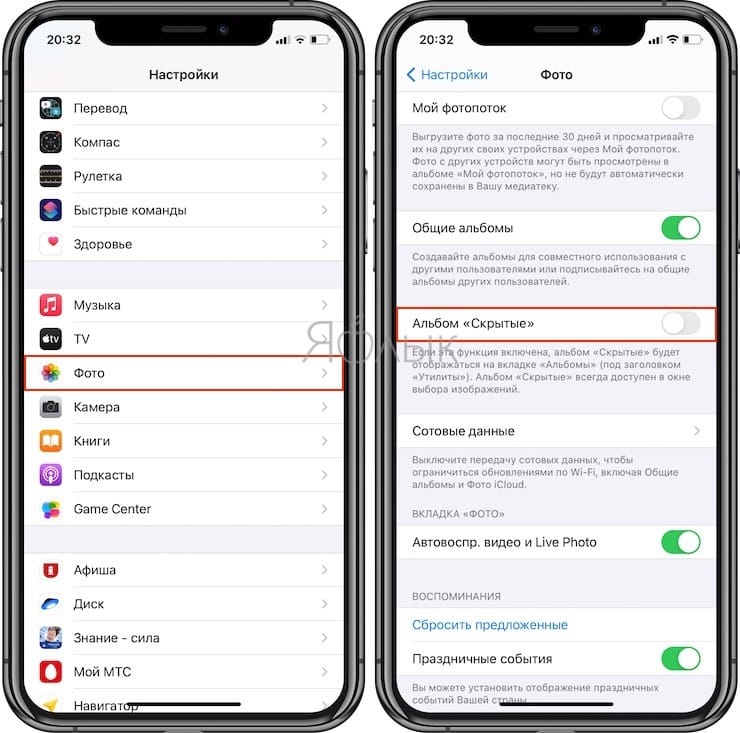
Конечно, альбом Hidden доступен для всеобщего обозрения — если только это не так. Как оказалось, Apple также позволяет скрыть скрытый альбом.Хотя это не мешает тем, кто знает об этой функции, немного подглядывать, это гарантирует, что никто случайно не наткнется на ваши личные фотографии.
Скрыть скрытую папку очень просто — достаточно нескольких нажатий
Как скрыть функцию скрытого альбома в iOS 14
- Открыть Настройки
- Прокрутите вниз и коснитесь Фото
- Прокрутите вниз и выключите Скрытый альбом
Чтобы снова показать скрытый альбом, вы можете выполнить следующие действия.
Как показать функцию «Скрытый альбом» в iOS 14
- Открыть Настройки
- Прокрутите вниз и коснитесь Фото
- Прокрутите вниз и выберите Скрытый альбом
Скрытый альбом теперь появится в разделе «Утилиты» вашего приложения «Фото».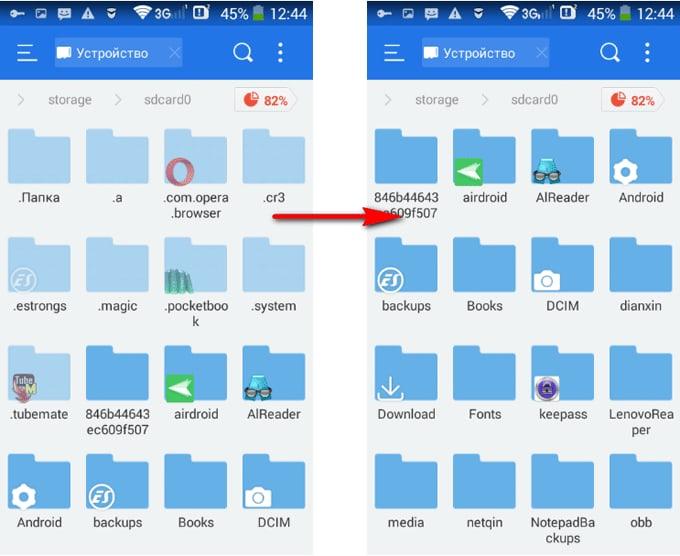 Если оставить его включенным, это будет удобный способ держать фотографии под рукой и будет полезно для очистки вашей фотопленки.
Если оставить его включенным, это будет удобный способ держать фотографии под рукой и будет полезно для очистки вашей фотопленки.
Как скрыть изображения в приложении «Фото» на iPhone и iPad
Источник: Daniel Bader / Android Central
У всех нас есть изображения, загромождающие наш iPhone.Может быть, это мемы, кулинарные рецепты или мотивационная картинка, которую вы прислали по почте. Это тип изображений, которые вы бы не вешали в цифровую фоторамку, но вы не хотите избавляться от них, если они вам понадобятся. К счастью, в iOS 14 и iPadOS 14 есть решение для следующих типов изображений: Скрытая папка. Вот как вы можете скрыть изображения в приложении «Фото» на iPhone и iPad.
Что именно делает скрытие фотографии?
Когда вы скрываете изображение из своей библиотеки фотографий, оно фактически исчезает из основного просмотра фотографий (включая «Моменты», «Коллекции» и «Годы»).Однако изображение по-прежнему будет доступно в альбомах и поиске.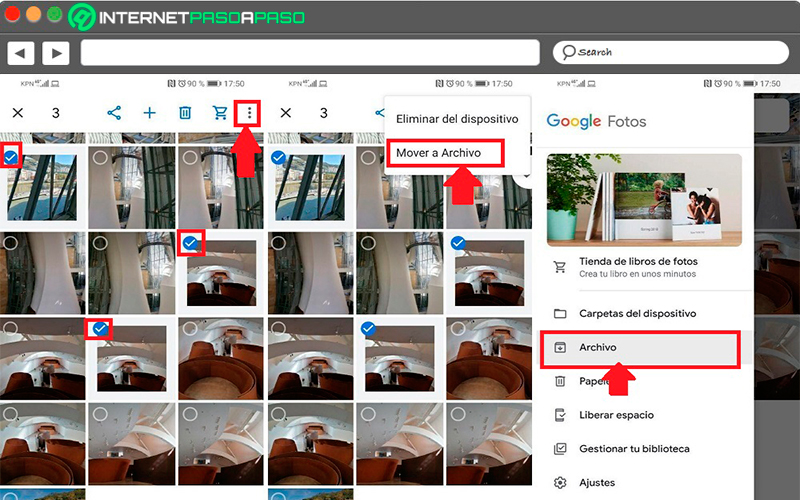
VPN-предложения: пожизненная лицензия за 16 долларов, ежемесячные планы за 1 доллар и более
Где я могу найти свой скрытый альбом?
Скрытый альбом находится в приложении «Фото» на вкладке «Альбомы» справа внизу. Однако, возможно, вы не увидите его там. Не бойтесь, Apple дает вам возможность скрыть и ваш скрытый альбом. Если вы его не видите, то вам нужно сделать следующее.
Как скрыть или показать свой скрытый альбом
- Откройте приложение Settings .
- Прокрутите вниз и нажмите Фото .
- Снова прокрутите вниз, пока не найдете Скрытый альбом .
Включите или выключите Скрытый альбом, если вы хотите показать или скрыть его.
Источник: iMore
Найди свой скрытый альбом
- Откройте приложение Фото .
- Нажмите на вкладку Альбомы .
Прокрутите вниз и коснитесь Скрытый в разделе утилит.

Источник: iMore
Как скрыть изображения в приложении «Фото» на iPhone и iPad
- Запустите Photos на вашем iPhone или iPad.
В режиме просмотра Дней , Все фотографии или стандартном Альбомы нажмите кнопку Выбрать .
Источник: iMore
Нажмите фотографий , которые вы хотите скрыть.
- При желании вы также можете просто просматривать отдельные фотографии и скрывать их по одной вместо группы.
Нажмите кнопку Поделиться .
Источник: iMore
Прокрутите вниз Лист акций .
- Нажмите на Скрыть .
Подтвердите , что вы хотите скрыть фотографии, или нажмите Отменить , если вы передумали.

Источник: iMore
Как показать изображения в приложении «Фото»
- Запустите Photos на вашем iPhone или iPad.
Тэп Альбомы .
Источник: iMore
Прокрутите вниз и нажмите Скрытый .
Нажмите Выберите .
Источник: iMore
Выберите фото или видео, которые вы хотите показать.
- Нажмите кнопку Поделиться .
Прокрутите вниз и коснитесь Показать .
Источник: iMore
Вопросы?
Дайте нам знать в комментариях ниже!
Обновлено в октябре 2020 г .: Обновлено для iOS 14.
iOS 14: Как на самом деле скрыть альбом скрытых фотографий
Иногда вы можете не захотеть, чтобы определенные изображения, снятые на вашем iPhone или iPad, были видны в вашей библиотеке фотографий, но по какой-либо причине вы также можете не захотеть полностью удалять их.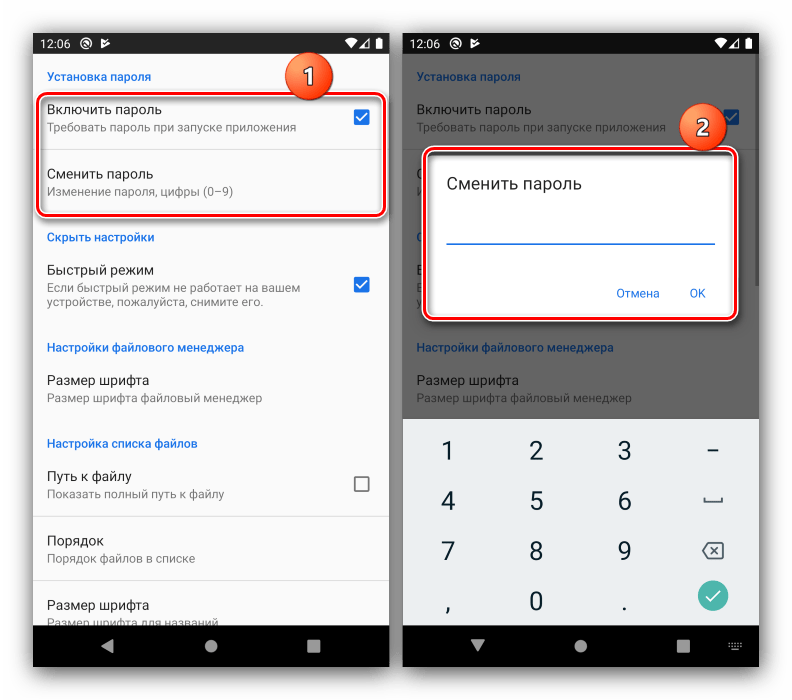 Вот почему приложение Apple Photos включает возможность скрыть определенные фотографии из основной библиотеки.
Вот почему приложение Apple Photos включает возможность скрыть определенные фотографии из основной библиотеки.
До iOS 14 эта опция скрывала изображения из разделов «Фото» и «Для вас» приложения «Фото», но они все равно отображались в разделе «Альбомы» в альбоме под названием «Скрытый», что было не совсем незаметным способом выискивая частные фотографии.
Имея это в виду, Apple добавила опцию в iOS 14 и iPadOS 14, которая позволяет пользователям буквально скрывать скрытый альбом из приложения «Фотографии». Следующие шаги проведут вас через процесс скрытия изображения, а затем убедитесь, что скрытый альбом скрыт в приложении «Фотографии».
После того, как вы выполните эти шаги, скрытый альбом не будет отображаться в приложении «Фото»; просто имейте в виду, что вы по-прежнему будете видеть скрытый альбом, когда используете средство выбора изображений в сторонних приложениях, поэтому он не полностью невидим для посторонних глаз.
Как скрыть фото
- Запустите приложение Photos на вашем iPhone или iPad.

- Нажмите Выберите в правом верхнем углу экрана.
- Коснитесь изображений, которые хотите скрыть.
- Нажмите кнопку « Поделиться» в нижнем левом углу экрана. (Выглядит как квадрат со стрелкой, направленной вверх.)
- В меню действий Share Sheet выберите Hide .
- Коснитесь подсказки, которая появляется в нижней части экрана, для подтверждения.
Опять же, это скрывает фотографию из общего вида альбома, но заметно помещает фотографию в альбом под названием «Скрытый». Чтобы скрыть эту «Скрытую» папку в iOS 1421:
Как скрыть «скрытую» папку в фотографиях
- Запустите приложение Settings .
- Прокрутите вниз и выберите Фото .
- Убедитесь, что переключатель рядом с Скрытый альбом находится в сером положении ВЫКЛ.
Если вы когда-нибудь захотите, чтобы ваш скрытый альбом снова отображался в «Фото», перейдите в «Настройки » -> «Фотографии» , а затем переключите переключатель рядом с « Скрытый альбом », чтобы он стал зеленым.



 Выберите ВОЙТИ
Выберите ВОЙТИ